Ви встановили Office 2013 на Office 2016, використовуючи підписку Office 365 і не задоволений Office 2016? Хочете законно перейти від Office 2016 до Office 2013? У цьому посібнику ми обговоримо, як легко перейти від Office 2016 до Office 2013.
Вже близько двох місяців мільйони користувачів ПК вже оновлюються до Office 2016. Хоча Office 2016 є незначним оновленням до Office 2013, багато користувачів оновили до Office 2016 і тепер хочуть повернутися до Office 2013 з різних причин.
Зниження рейтингу з Office 2016 до 2013 року
Насамперед. Зниження з Office 2016 до Office 2013 можливе лише за умови активної підписки на Office 365. Ця опція зниження є також корисною для користувачів, які нещодавно придбали підписку Office 365 (яка зараз встановлює Office 2016 за замовчуванням), але воліють встановлювати Office 2013 замість Office 2016.
Щоб повернути версію з Office 2016 до 2013 року, спочатку потрібно деактивувати існуючу установку Office 2016, видалити її з комп'ютера, завантажити нову копію Office 2013 із Microsoft, а потім встановити Office 2013 на ПК.
Нижче описано, як перейти від Office 2016 до Office 2013
Крок 1. Увійдіть у свій обліковий запис Office та вимкніть інсталяцію. Оскільки ми вже опублікували докладний посібник, ми просимо вас звернутися до нашого способу деактивації посібника з установки Office 365/2016 для покрокових інструкцій.

Крок 2. Після вимкнення Office 2016 видаліть його з ПК. Для цього введіть у вікні пошуку меню "Пуск" програми та програми та натисніть клавішу Enter. Клацніть правою кнопкою миші на записі Office 2016, виберіть пункт Видалити, а потім виконайте вказівки на екрані, щоб повністю видалити Office 2016.


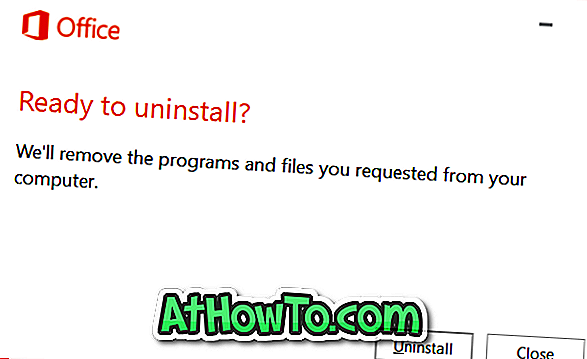
Після видалення Office 2016 перезавантажте комп'ютер один раз.
Крок 3. Знову ввійдіть до облікового запису Office, натисніть кнопку " Встановити", щоб відкрити сторінку "Інформація про інсталяцію", а потім натисніть посилання " Мова й встановити параметри " (див. Скріншот, наведений нижче).
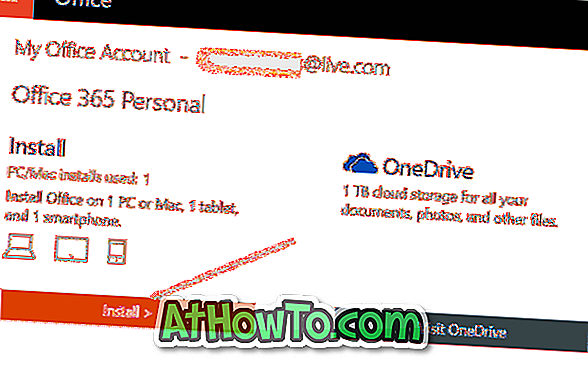

Крок 4: На сторінці "Параметри мови та встановлення" натисніть посилання " Додаткові параметри інсталяції", щоб відкрити його.

Крок 5. У розділі 32-розрядної та 64-розрядної версії Office натисніть розкривний список поруч із пунктом Версія (див. Малюнок нижче), виберіть Office 2013 (32-bit) Office 2013 (64- натисніть кнопку Встановити, щоб завантажити веб-налаштування Office 2013.
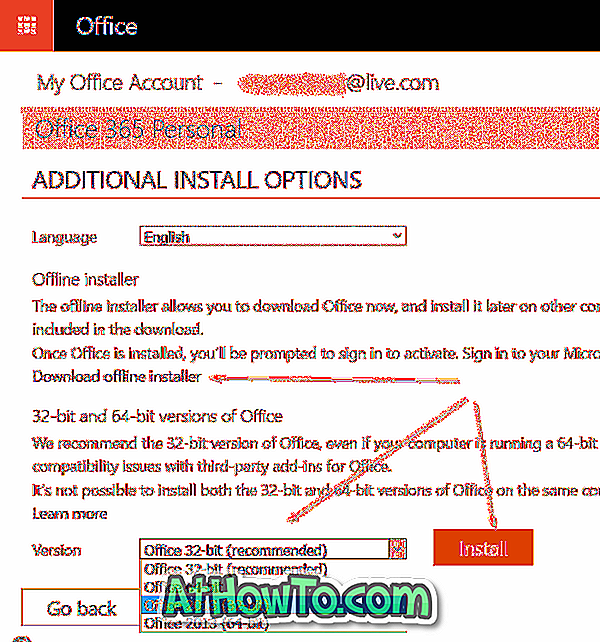
Якщо ви бажаєте завантажити інсталятор в автономному режимі, натисніть посилання Завантажити інсталятор, а не кнопку "Встановити".
Крок 6: Запустіть програму встановлення на комп'ютері, щоб завантажити та встановити Office 2013 на ПК. Після встановлення запустіть одну з програм Office 2013 і ввійдіть, використовуючи адресу електронної пошти, яку ви використовували для підписки на Office 365, щоб активувати інсталяцію Office 2013.


Удачі!













